
iOS 16 iMessage no funciona [11 consejos básicos y 1 reparación definitiva]

iMessage es una aplicación de mensajería muy popular que contiene información importante. Además, esta aplicación te permite compartir documentos, fotos, textos, videos, información de contacto y mucho más. Pero, al igual que cualquier otra aplicación, iMessages también puede experimentar errores o fallas. Desde la introducción de iOS 16, ha habido algunas quejas de usuarios de iOS de que iOS 16 iMessage no funciona en sus iPhones o iPads. Normalmente, este error iOS 16 iMessage no funciona se produce después de actualizar el dispositivo iOS y puede ser frustrante.
Si te enfrentas al mismo problema después de actualizar recientemente tu dispositivo a iOS 16, esta guía te ayudará. Hay varios consejos de solución de problemas para solucionar iOS 16 mensajes que no funcionan.
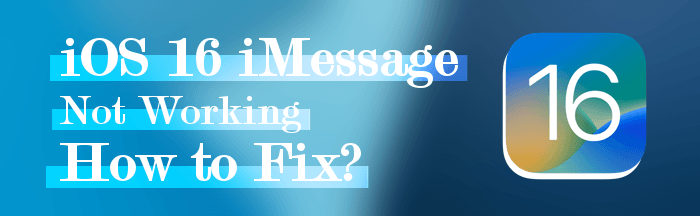
Hay varias causas por las que puede tener iOS 16 problemas con los mensajes de texto. El problema podría deberse a la aplicación iMessage, al servidor o a la configuración del teléfono. Lo primero que debe hacer cuando se encuentre con un problema de este tipo es saber si el problema se debe a que la aplicación iMessage no funciona con todos los contactos o solo con un contacto específico en el iPhone.
Si el iMessage no funciona con un solo contacto, es probable que el problema esté en el destinatario. Sin embargo, si no funciona con otros contactos, entonces el problema está de su lado.
El hecho de que iMessage no funcione iOS 16 problemas podría deberse a estas razones:
Más artículos relevantes:
¿Por qué recibo mensajes de texto con retraso iPhone iOS 16? Aunque hay muchas razones por las que puede estar experimentando este problema, es difícil encontrar una específica y probar todas las soluciones para solucionarlo. Por lo tanto, es posible que se pregunte si existe una solución única para los problemas relacionados con iMessages. Bueno, la hay. iOS System Recovery es una herramienta profesional que repara iOS dispositivos a la normalidad en una computadora.
No importa la causa de que iMessage no funcione en su dispositivo iOS . El punto es que su iOS tiene problemas con el sistema, y una mejor manera de solucionarlo es usando el iOS Recuperación del sistema que repara el teléfono con solo un clic. Además, sus datos no se perderán ni dañarán, y es más fácil de usar para empezar. También es compatible con todos los dispositivos iOS .
Características principales:
A continuación te explicamos cómo solucionar iOS problema de iMessage 16 que no funciona:
01Inicie la recuperación del sistemaiOS en la PC usando USB. Seleccione la opción Más herramientas de la interfaz y seleccione iOS Recuperación del sistema.

02Elija el tipo de su pregunta / error y toque la pestaña Inicio para solucionar iOS problema de iMessage 16 que no funciona.

03Toque el icono Reparar para descargar el firmware en el teléfono. Después de descargar el firmware, la herramienta solucionará el mensaje de congelación iOS 16 problemas. Su dispositivo volverá a la normalidad en poco tiempo.

Varios factores contribuyen a que iMessage no funcione. Pero este problema se puede resolver con las siguientes soluciones:
Debe asegurarse de que el operador de red se conecte a Internet o al iMessage. Si no hay una red de operador o es lenta, es posible que impida que la aplicación iMessage funcione normalmente. Además, puede intentar habilitar y deshabilitar el modo avión para volver a la red del operador. Hacer esto puede ayudar a resolver los problemas de red.
Es posible que haya olvidado habilitar la función iMessage en su dispositivo iPhone, lo que podría impedir que la función iMessage funcione. Para resolver este problema, siempre debe asegurarse de que la función iMessage esté activada.
Estos son algunos de los pasos que puede seguir para habilitar la función iMessage en iOS dispositivos:
Paso 1. Busque la aplicación Configuración en su dispositivo iOS y haga clic en ella.
Paso 2. Localiza el iMessage y selecciónalo. Active la palanca de iMessage si inicialmente estaba desactivada.

Paso 3. Habilite la opción Enviar un SMS . Se encuentra en la opción Mensaje en la parte inferior de su iPhone. A continuación, vuelva a comprobar si el problema está resuelto.
Siempre debe asegurarse de que la fecha y la hora estén configuradas correctamente en el dispositivo iOS . Esto lo ayudará a usar la función iMessage convenientemente. Si la hora y la fecha son inexactas, es posible que tenga problemas relacionados con iMessage.
Los servidores de Apple no siempre iOS afectan tanto, pero aún así es importante confirmar que los servidores de Apple funcionan como se supone que deben hacerlo. Para verificar si todo está bien con los servidores de Apple, diríjase a la página Estado del sistema de Apple , luego vea si la función iMessage tiene un punto verde al lado.

Los errores de software son una de las principales causas de que iMessage no funcione en su dispositivo. Por lo tanto, debe reiniciar el iPhone para solucionar este problema de iMessage. Reiniciar un teléfono puede solucionar todos los errores y problemas menores, lo que ayudará a resolver este problema.
A continuación, te explicamos cómo reiniciar tu teléfono:
Paso 1. Mantenga presionadas las teclas de Encendido (lateral) y Bajar volumen al mismo tiempo hasta que vea un logotipo de Apple en la pantalla.
Paso 2. Su dispositivo se apagará automáticamente y se volverá a encender después de unos segundos. Una vez que se haya reiniciado, intente verificar si el problema está solucionado.

El espacio de almacenamiento insuficiente en el iPhone también puede causar problemas relacionados con iMessage. Cuando el almacenamiento del dispositivo se agote, no podrá enviar SMS. Por lo tanto, asegúrese de tener suficiente espacio de almacenamiento en su iPhone.
Estos son los pasos para hacerlo:
Paso 1. Inicie la aplicación Configuración en su iPhone.
Paso 2. Busque y elija la opción General y seleccione Almacenamiento de iPhone. A partir de ahí, comprueba el espacio disponible en tu dispositivo.

Si no tiene suficiente espacio en el dispositivo, puede comprar espacio adicional para su dispositivo o eliminar algunos archivos.
¿Sigues experimentando iOS problema de 16 SMS que no funcionan? Intente cerrar sesión en la aplicación iMessage y vuelva a iniciarla. Esto vuelve a conectar su teléfono a los servidores de iMessage, lo que puede evitar interrupciones y corrupción de datos. Además, garantiza que la configuración de iMessage sea correcta y que su cuenta esté actualizada.
A continuación se explica cómo cerrar sesión en iMessage:
Paso 1. Abra la aplicación Configuración en su iPhone, luego desplácese hacia abajo hasta Mensajes y haga clic en ella.
Paso 2. Ahora haz clic en Enviar y recibir.

Paso 3. Elija la opción ID junto a la ID de Apple y seleccione Cerrar sesión en el menú.
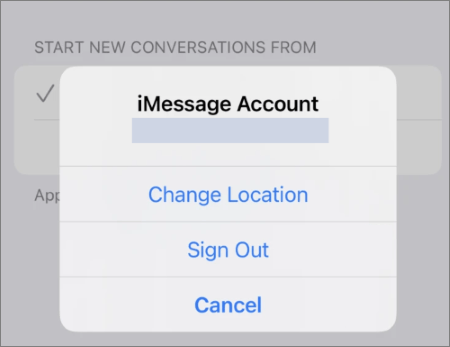
Una vez que haya terminado de cerrar la sesión, ahora puede usar Mensajes, como una aplicación normal, para enviar mensajes. Sin embargo, no podrá acceder a iMessage.
Por lo tanto, asegúrese de iniciar sesión nuevamente para volver a habilitar la aplicación iMessage. A continuación, te explicamos cómo hacerlo:
Paso 1. Haga clic en la aplicación Configuración en su dispositivo iOS y diríjase a Mensajes. Haga clic en la opción Enviar y recibir .
Paso 2. Haga clic en Usar su ID de Apple para iMessage, luego elija Iniciar sesión.
Ahora espere un tiempo para que finalice el inicio de sesión.
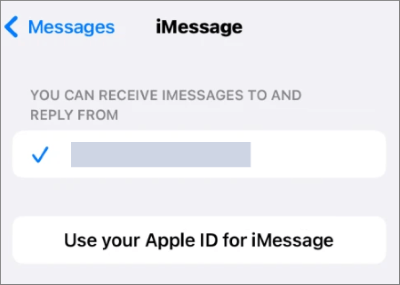
Otra solución simple pero efectiva para corregir iOS error de iMessage 16 es reiniciar la aplicación iMessage. Reiniciar esta aplicación es un procedimiento sencillo y eliminará cualquier falla que pueda estar impidiendo que la aplicación funcione. Todo lo que tiene que hacer es cerrar la aplicación y luego eliminarla del conmutador de aplicaciones.
Si no puede enviar iMessage a un contacto en el iPhone después de actualizar recientemente a iOS 16, existe la posibilidad de que esté enviando el iMessage al número incorrecto. Como tal, confirme que el número al que está enviando mensajes de texto sea correcto. Si ha ingresado por error un contacto incorrecto o el destinatario ya no usa ese número, es probable que se enfrente a un problema relacionado con iMessage.
Intente restablecer la configuración de red en el dispositivo iOS . Hacer esto podría ayudar a restaurar la configuración de WiFi, APN, VPN y celular del dispositivo a los valores predeterminados de fábrica. Esto ayuda a resolver los problemas de iMessage que no funcionan.
Estos son los pasos para restablecer la configuración de red del iPhone o iPad :
Paso 1. Haga clic en la aplicación Configuración en el teléfono y diríjase a General y luego a Transferir / Restablecer iPhone.
Paso 2. Haga clic en Restablecer y Restablecer configuración de red.

Paso 3. Ingresa la contraseña de tu dispositivo y luego haz clic en Restablecer configuración de red para confirmar. Su teléfono se apagará y volverá a encender, y después de terminar eso, intente verificar si iMessage funciona.
¿Ha probado todas las soluciones anteriores, pero nada parece solucionar este problema? Puedes ponerte en contacto con el servicio de atención al cliente de Apple para obtener ayuda. También puede visitar la Apple Store y dar el número de modelo de su dispositivo y todos los detalles sobre el problema para solucionarlo rápidamente. Puede usar su sitio oficial o correo electrónico para conectarse con Apple fácilmente. Pueden ayudarlo y ofrecerle técnicas para resolver fácilmente los problemas de congelación de iMessage iOS 16.
Lea también:
Error en la actualización del software del iPhone: cómo actualizar a iOS 15/16 sin problemas
iMessage es una característica importante de Apple que nos conecta. Pero el hecho de que iMessage no funcione después de la actualización no es algo que ningún usuario quiera. Y debido al pánico y la confusión, terminamos haciendo más daño que bien a nuestros dispositivos. Entonces, cuando se haya encontrado con una situación así, lo mejor que puede hacer es emplear los consejos mencionados anteriormente. iOS System Recovery es la mejor herramienta para solucionar iOS 16 problemas de mensajes de texto.
Artículos relacionados:
¿Cómo recuperar mensajes eliminados en Messenger en iPhone con facilidad?
¿Cómo arreglar Touch ID que no funciona en iPhone en poco tiempo? (Increíblemente simple)
Recuperación de contactos y SMS para la tarjeta SIM en iPhone 14/13/12/11/Xs Max / XR / X / 8, etc.
¿Cómo recuperar datos de un iPhone roto con o sin copia de seguridad?